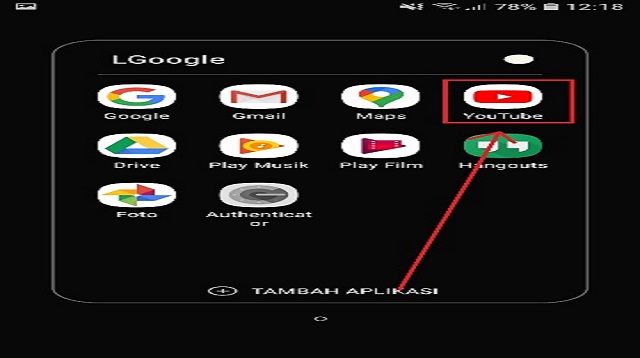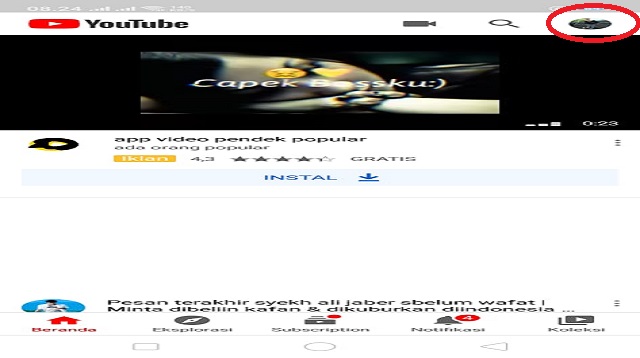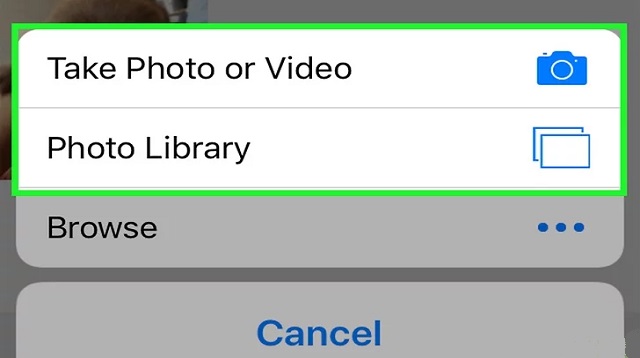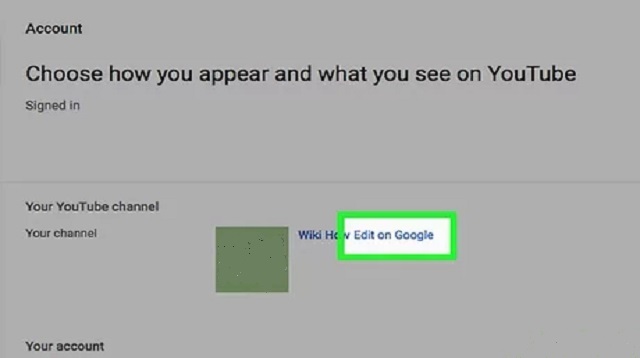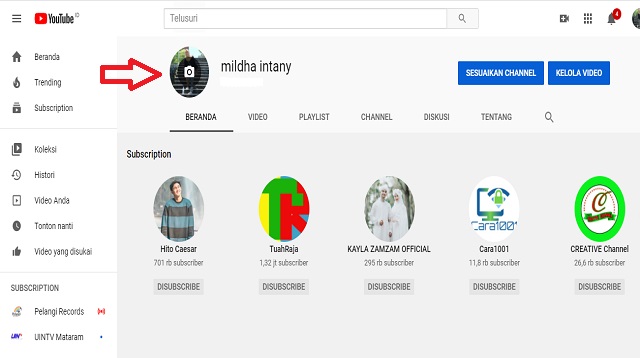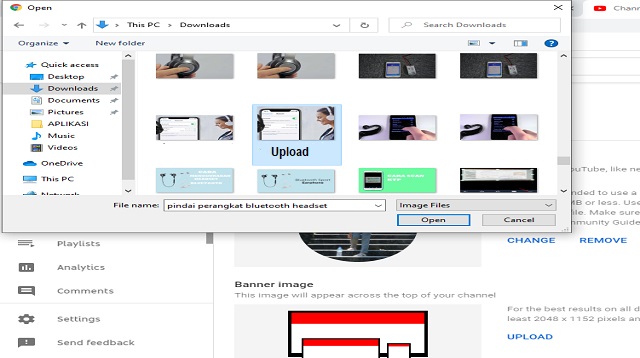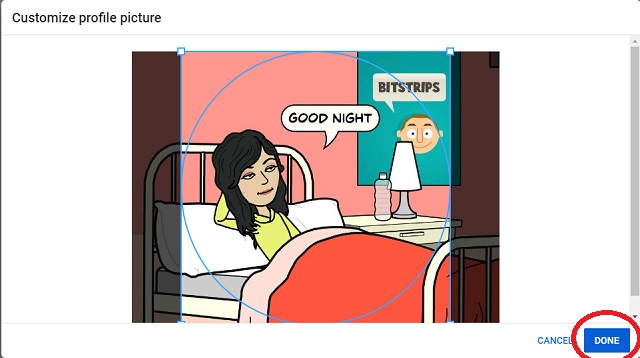Cara Mengganti Foto Profil Youtube 2022 – Melakukan perbaikan pada sistem dan tampilan creator studio secara berkala bisa membuat para pemian youtube dituntut agar lebih teliti dalam melakukan pengaturan terhadap akun youtube.
Hal itu membuat para creator juga harus lebih jeli ketika melihat hal-hal kecil yang akan mereka lakukan.
Akan tetapi dengan adanya perubahan tampilan creator studio ini, telah membuat beberapa orang merasa kebingungan ketika hendak melakukan edit profil Youtube.
Sehingga untuk mengatasi hal ini, ada banyak orang yang sedang mencari jawabannya melalui internet.
Pembahasan Cara Mengganti Foto Profil Youtube
Oleh karena itu, pada pembahasan kali ini kami akan membahas mengenai cara mengganti foto profil youtube melalui perangkat android dan kompter.
Penggunaan foto profil yang menarik setidaknya bisa membuat chanel youtube anda akan terlihat lebih profesional.
Adapun cara untuk mengganti foto profil youtube sebenarnya merupakan hal yang cukup sepela yang bisa anda lakukan sendiri.
Cara Mengganti Foto Profil Youtube
1. Cara Mengganti Foto Profil Youtube Lewat HP Android
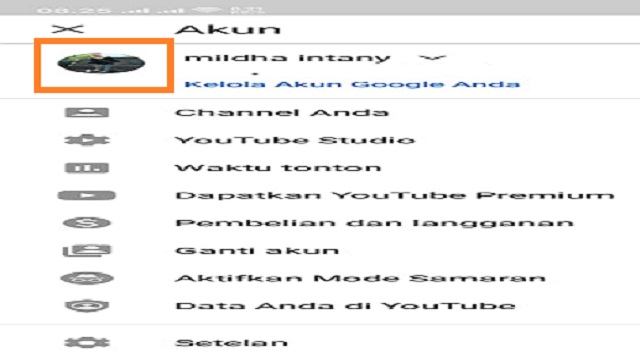
4. Sentuh ikon yang berbentuk seperti roda gigi yang berada disamping kanan nama akun, yang berada dibawah spanduk dan ditampilkan pada bagian atas halaman.
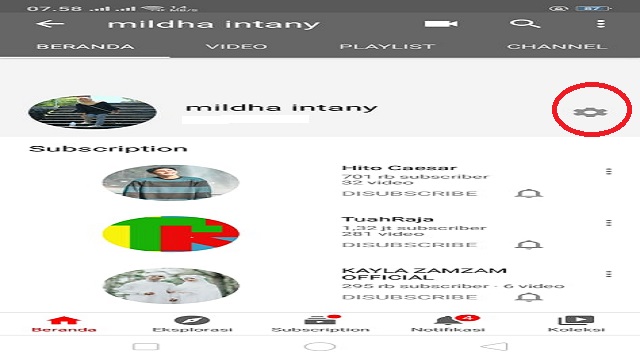
5. Tekan pada foto profil dan pilih opsi “pick a photo” yang akan ditampilkan pada menu pop-up.
6. Tekan “Take a Photo” atau “Choose from Your Photos“, lalu anda dapat menggunakan kamera untuk mengambil atau mengunggah foto dari galery camera.
- Klik “Take a Photo”.
- Gunakan aplikasi untuk mengambil gambar, anda harus menekan opsi “Allow” agar youtube bisa mengakses kamera.
- Pilih tombol “OK” atau “Use Photo”.
- Tarik foto hingga berada di posisi yang tepat, yaitu bagian tengah bingkai persegi.
- Sentuh “Save” atau “Use Photo”
Untuk Memilih Foto berikut langkah-langkah yang harus anda lakukan.
- Klik “Choose From Your Photos”.
- Tekan foto untuk memilihnya.
- Tarik foto hingga berada di bagian tengah bingkai persegi.
- Pilih “Save” atau “Use Photo”.
2. Cara Mengganti Foto Profil Youtube Lewat Laptop/PC
Setelah itu masuklah dengan alamat email dan kata sandi akun anda yang terhubung dengan akun youtube/google.
2. Klik Foto Profil
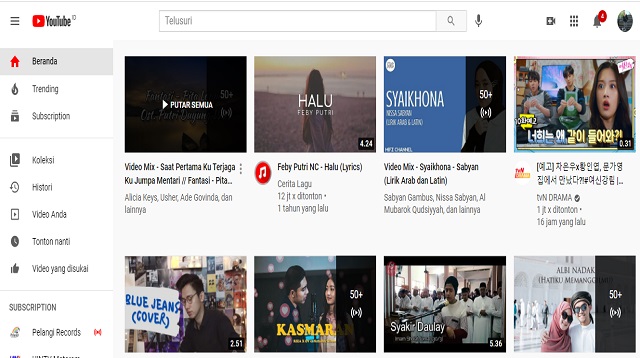
- Foto profil berada di pojok kanan bagian atas pada situs Web youtube.
- Setelah itu, klik menu drop down akun yang akan ditampilkan.
Jika anda belum memilih foto profil untuk digunakan pada akun google, maka foto profil yuotube anda akan menampilkan lingkaran warna merah dengan inisial nama anda pada bagiann tengah.
3. Klik “setting”
- Opsi “setting” ini terletak disetengah bagian terbawah menu drop down, dan disamping ikon roda gigi.
- Pilihan ini juga akan ditampilkan sebagai roda gigi dibawah nama akun anda.
- Tampilan opsi ini juga bergantung dengan halaman yang anda gunakan untuk mengakses menu profil.
4. PIlih “Edit On Google”
- Opsi ini berada disebelah nama akun dan ikon pada profil dan juga menu “settings”.
- Selanjutnya anda akan dibawa menuju halaman “About Me” pada akun google.
5. Tekan “kamera” pada foto profil
- Foto profil adalah gambar yang berbentuk lingkaran di tengah spanduk bagian atas layar.
- Gambar ini juga memiliki ikon kamera pada bagian tengahnya.
- Setelah tekan opsi “pick a photo” yang akan ditampilkan pada menu pop-up.
6. Klik foto atau pilih “Upload Foto”
Jika sebelumnya anda sudah pernah mengunggah foto di google atau google drive, maka saat ini bisa memilih salah satu foto tersebut untuk dijadikan sebagai foto profil.
Saat anda ingin mengupload foto profil yang baru, klik “Upload Photo”.
7. Tekan foto dan pilih “Open”
- Jika anda ingin menekan “Upload Photo” maka jendela penelusuran berkas akan dibuka.
- Gunakan jendela tersebut untuk mencari foto anda di komputer, dan tekan untuk memilihnya.
- Setelah itu pilih open pada pojok kanan bagian bawah jendela penulusuran.
- Kemudian foto yang anda pilih tersebut akan di upload, dan ditampilkan pada jendela pop-up.
8. Klik “Done”
Foto yang anda pilih tersebut nantinya akan ditetapkan sebagai foto profil untuk semua produk Google anda, termasuk juga Yuotube.
Akhir Kata
Bagi anda yang sampai saat ini masih bingung dengan cara ganti profil Youtube lewat HP 2022, maka bisa mengikuti beberapa langkah yang sudah kami bahas pada ulasan diatas.
Pada ulasan diatas, kami telah menyediakan 2 metode untuk anda gunakan, jika cara yang pertama tidak berhasil, maka anda bisa mencobanya melalui android ataupun komputer
Jangan lupa untuk membagikan artikel ini kepada teman-teman anda agar tetap mendapatkan update informasi terbaru dari cara1001.com.
Jangan lewatkan juga artikel kami yang lainnya tentang cara mengganti banner Youtube di android, kenapa foto profil Youtube tidak bisa diganti, cara mengganti foto profil email dan cara membuat foto profil Youtube keren.
Itulah seluruh bahasan kita pada artikel kali ini mengenai cara mengganti foto profil youtube 2022. Semoga bermanfaat dan selamat mencoba.